Verwenden von Emotes, Gesten und mehr mit Ihrem Avatar in Microsoft Teams
Animieren Sie Ihren Avatar mit Emotes, um Ihre Gefühle und Emotionen in Teams-Besprechungen zu vermitteln. Mit Avataren können Sie bessere emotionale Verbindungen mit Besprechungsteilnehmern herstellen, ohne Die Kamera einschalten zu müssen.
Avatarreaktionen und -gesten
Wählen Sie Ihre kontextbezogenen Emotes aus einer Reihe vertrauter Emojis aus, und sehen Sie, wie Ihr Avatar mit den gleichen Emotes und Gesten animiert wird. Wenn Sie die Option React im Teams-Besprechungsmenü verwenden, erweckt Ihr Avatar die normalen 2D-Emojis zum Leben. Lachen, Klatschen und Lächeln sind nicht mehr nur flache Bilder, sie sind das, was Ihr Avatar tut.
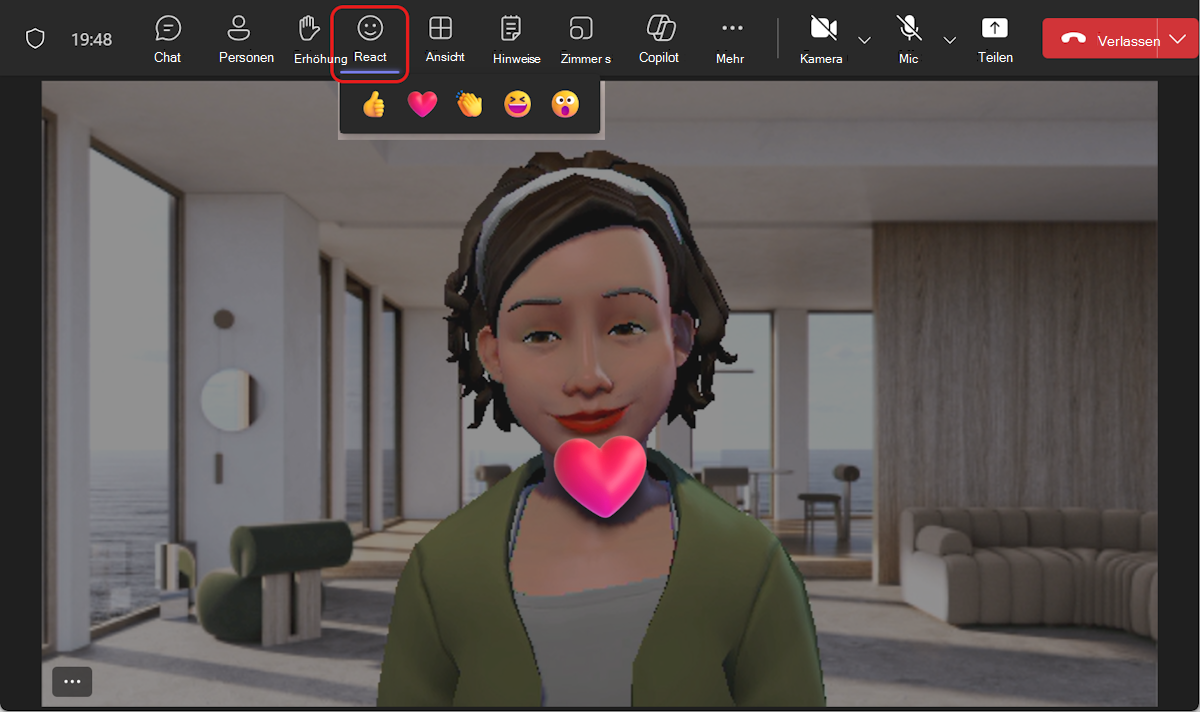
Weitere Avatarreaktionen finden Sie, indem Sie mehr ... >Videoeffekte und Einstellungen > Avatare im Teams-Besprechungsmenü auswählen. Wählen Sie Alle anzeigen aus, um alle verfügbaren Reaktionen anzuzeigen, die Sie für Ihren Avatar verwenden können.
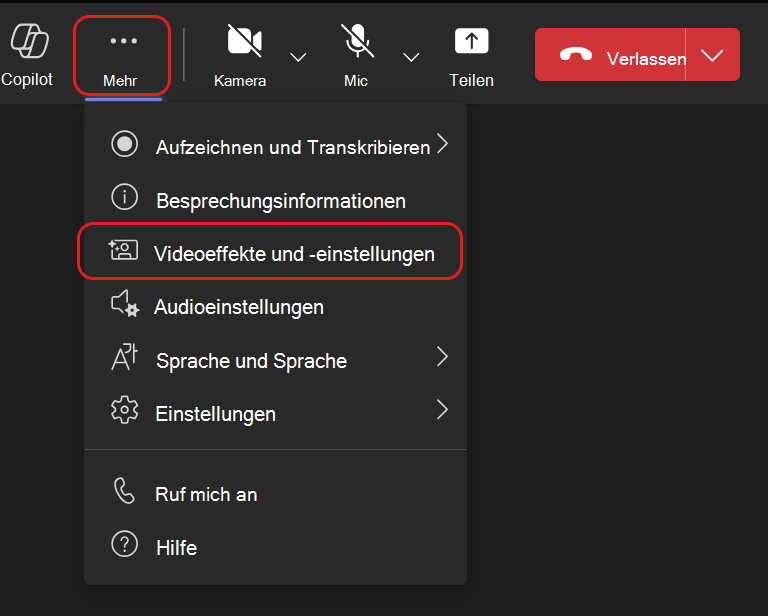
Finden Sie schnell Ihre gewünschte Reaktion, die im Moment angezeigt werden soll, indem Sie Alle Reaktionen auswählen und Ihre häufig verwendeten Avatarreaktionen an die Spitze anheften. Wählen Sie in der oberen rechten Ecke einer Reaktion ... und dann Anheften aus. Auf ähnliche Weise können Sie die Liste Alle Reaktionen verwenden, um Reaktionen zu lösen.
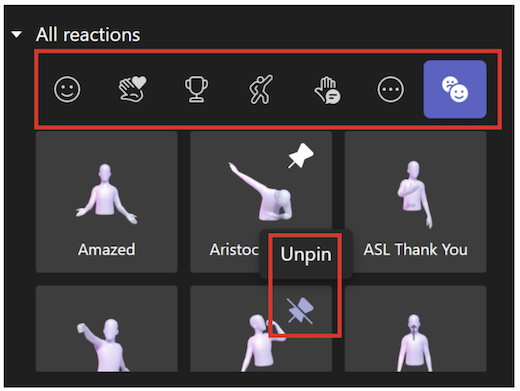
Tipp: Sie können nur bis zu 5 Emotes gleichzeitig anheften, um schnell auf Ihre bevorzugten Reaktionen zuzugreifen. Wenn die Liste der wichtigsten Reaktionen voll ist, lösen Sie einige aktuelle Emotes, bevor Sie neue Reaktionen an den Anfang der Liste Alle Reaktionen anheften.
Avatarstimmungen, Hintergründe und Kameraoptionen
Auch unter Mehr ... >Videoeffekte und -einstellungen > Avatare im Teams-Besprechungsmenü können Sie den Hintergrund, denMood und die Kamerawinkel Ihres Avatars festlegen. Sie können eine Vorschau Ihrer Auswahl anzeigen, bevor Sie auf Avatare anwenden klicken, um das Endergebnis in Ihrer Teams-Besprechung anzuzeigen.
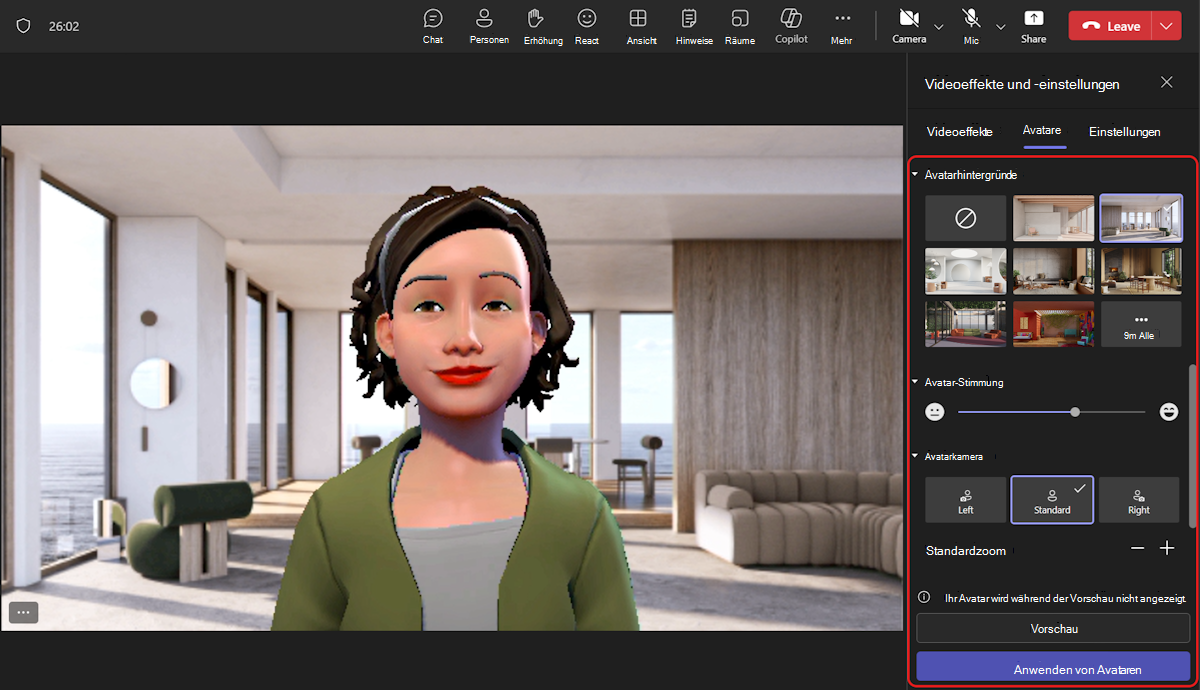
Hintergründe
Wählen Sie unter Avatarhintergründe einen Hintergrund für Ihren Avatar aus.
Stimmungen
Passen Sie den Gesichtsausdruck Ihres Avatars mithilfe des Avatar-Stimmungsschiebereglers an.
Kamera
Wählen Sie unter der Option Avatarkamera einen Kamerawinkel für Ihren Avatar aus. Sie können den Avatar auch vergrößern (+) und verkleineren (-).










